在創建完執行個體以後,可以先到該執行個體的管理頁面來看設置是否正確,這裡還會顯示靜態 IP 地址、私有 IPv4 地址、公有 IPv6 地址,以及執行個體狀態。
除此之外,管理頁面有8個子頁籤,分別是「連接」、「指標」、「快照」、「儲存」、「聯網」、「網域」、「標籤」、「歷史紀錄」,其中常用的有
(一)連接
在這裡,可以使用以瀏覽器為基礎的 SSH 用戶端連線方式連接到虛擬主機。按下橘色按鍵後,會跳出 CLI 介面(Command-Line interface),待會在 Lightsail 上創設環境的指令就會打在這個介面。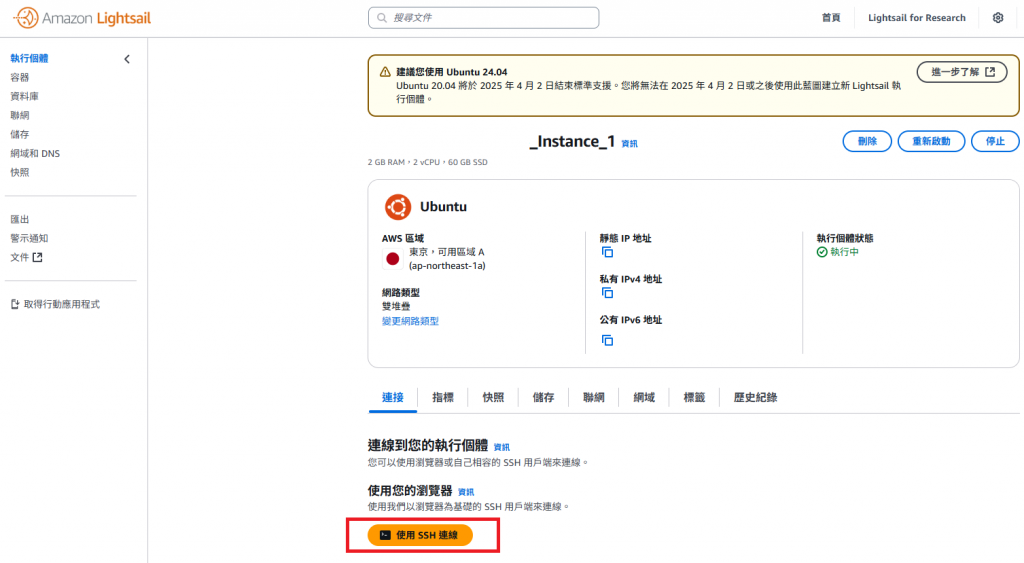
同時,我們也能從視窗中看到目前虛擬主機的使用狀態。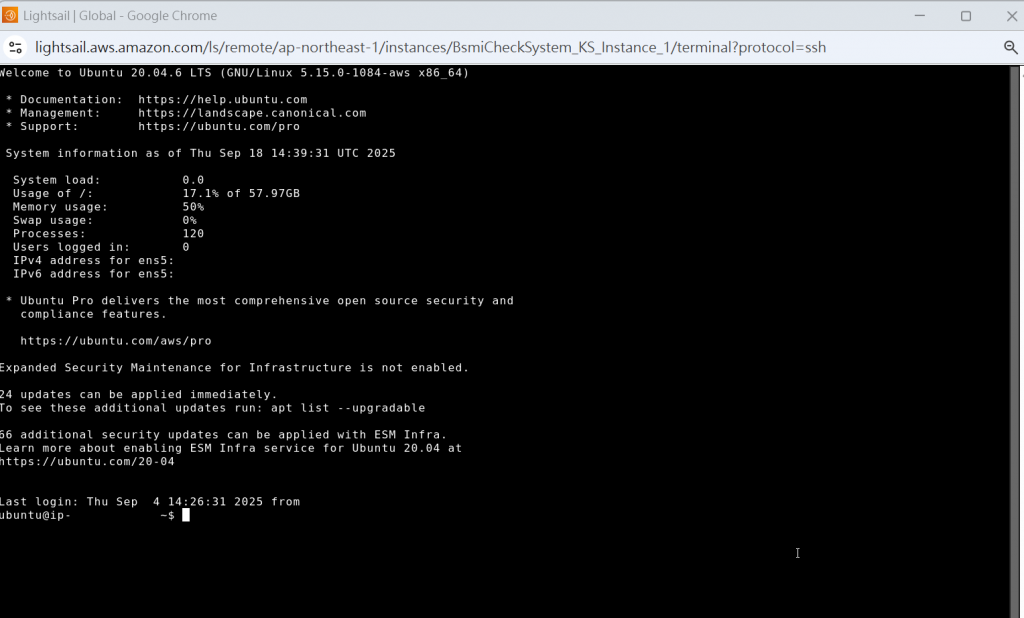
(二)指標
這個頁面提供監控虛擬主機 CPU 使用狀態的服務。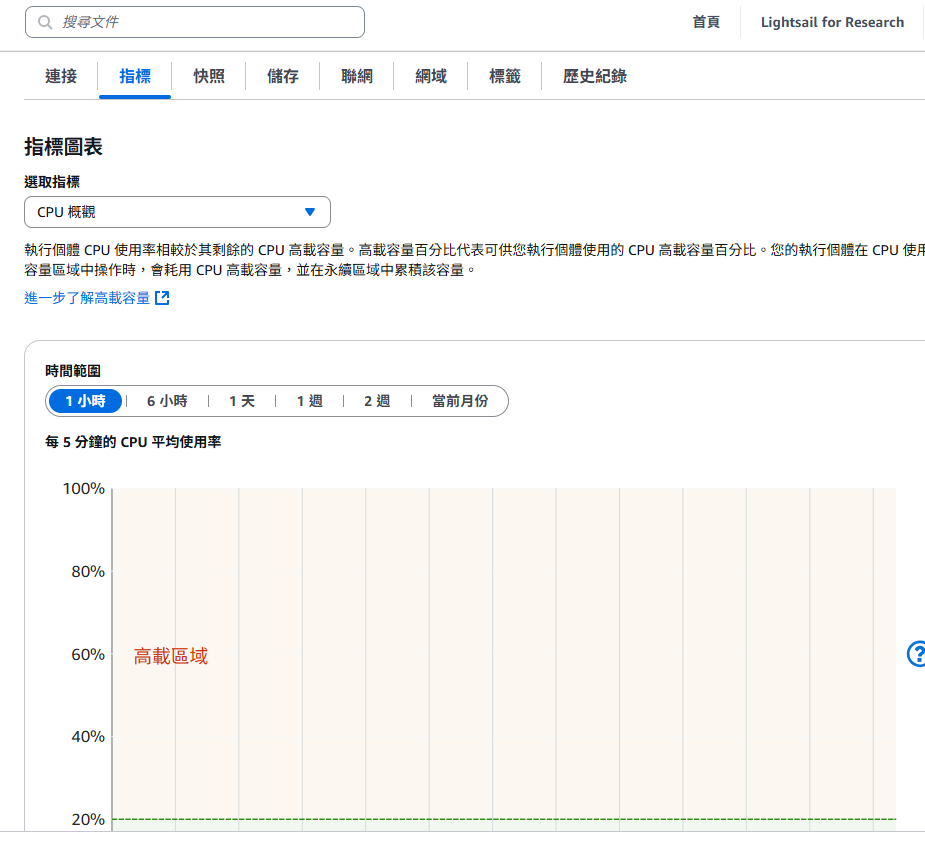
(三)快照
可以在此備份虛擬主機當時的狀態。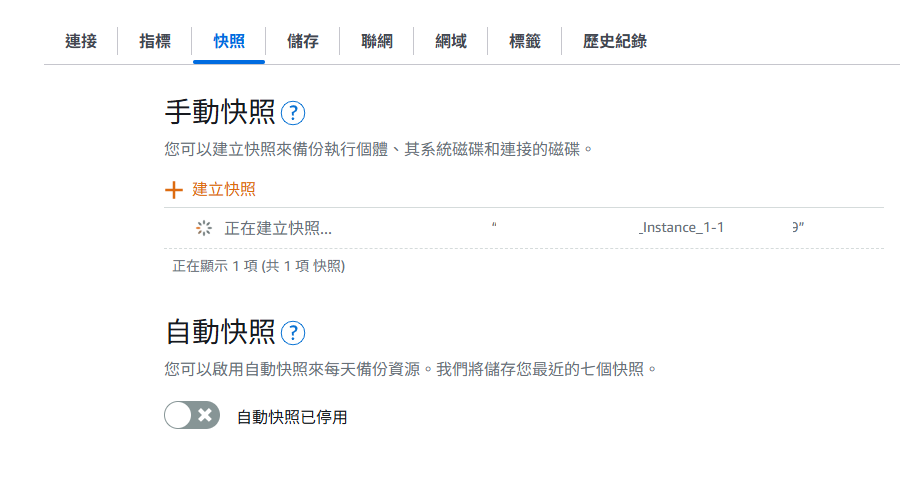
(四)儲存
提供增加磁碟空間的服務。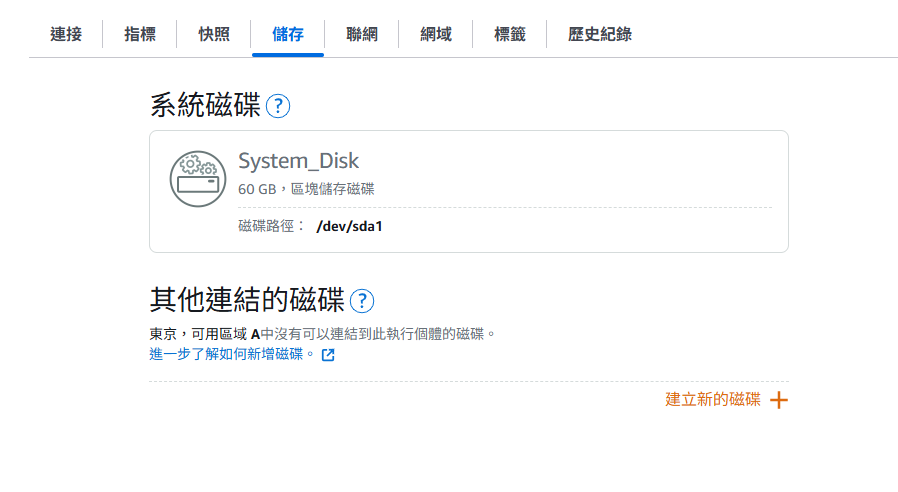
(五)聯網
在這個頁籤,我們可以設定 IPv4 和 IPv6 的防火牆,並建立規則以開放連接埠(如MySQL 的 TCP
3306端口)給應用程式使用。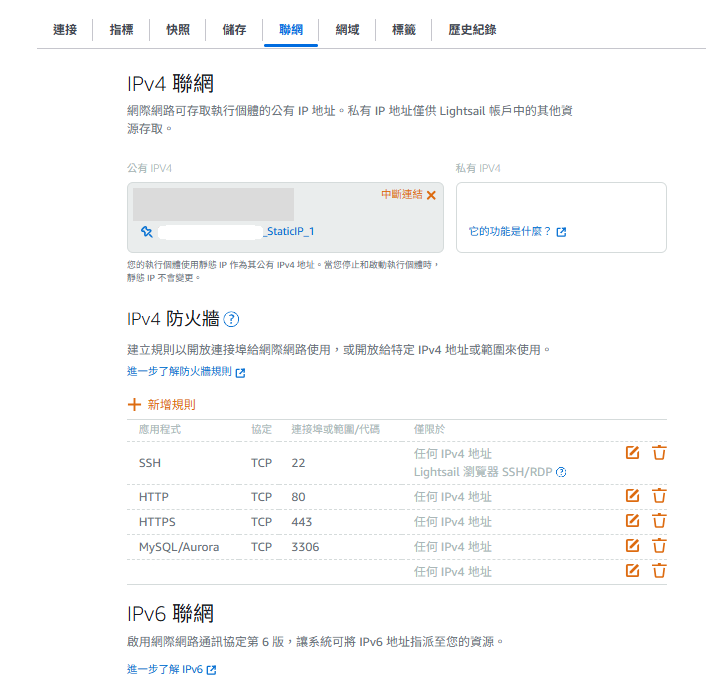
接著,我們將進入正題:如何在 Lightsail 上創設虛擬環境。
在進入正題之前,得先了解為什麼要創設虛擬環境(virtual environment),原因是它能讓我們把專案所需要的 Python 套件與系統環境分開管理,避免衝突。(和在地端開發程式是一樣的道理)
※補充:在地端開發程式時,為了團隊協作方便,還會使用 Docker 容器化技術,本系統在地端進行測試時,也有使用,一來是為了跨平台協作時打包程式碼方便,二來是透過 docker-compose 可以快速部屬MySQL。不過,本系統上雲時,沒有在 Lightsail 上下載 Docker ,因為這台主機目前預計只給一個系統使用,還有 Docker 需要的記憶體空間較大, Lightsail 的記憶體有限。
那麼,如何在 Lightsail 上創設虛擬環境(virtual environment)呢?
首先,透過前面提及的 Lightsail SSH (橘色按鍵)登入主機,然後執行以下指令,更新套件清單並安裝 Python venv 模組。
sudo apt update
sudo apt install python3-venv python3-pip -y
sudo mkdir -p /var/www/flaskApp
// chown 是把資料夾的擁有權給目前的使用者,可以直接在這裡建立和修改檔案
sudo chown $USER:$USER /var/www/flaskApp
// 移動到專案資料夾
cd /var/www/flaskApp
python3 -m venv venv
source venv/bin/activate
如果成功,命令列前面會出現 (venv) 提示字樣,代表你現在進入了虛擬環境。
若要退出虛擬環境可以使用
deactivate
pip install flask
如果權限不足,需要在 pip 前面加上 sudo,也就是讓「一般使用者」暫時以 root 權限執行某個指令。通常不太建議這樣使用,但是個人在使用 Lightsail 時常遇到權限問題,常需要加上sudo。
nano /var/www/flaskApp/app.py
同樣地,如果權限不足,需要在 nano 前面加上sudo。
輸入完以上指令後,會跳出 nano 編輯器,不過本系統會用密鑰連線的方式將程式碼檔案推上伺服器。
這個功能只會在些微修改時使用。打完程式碼以後,使用** ^O 儲存,如果要直接退出編輯器,可以用 ^X**。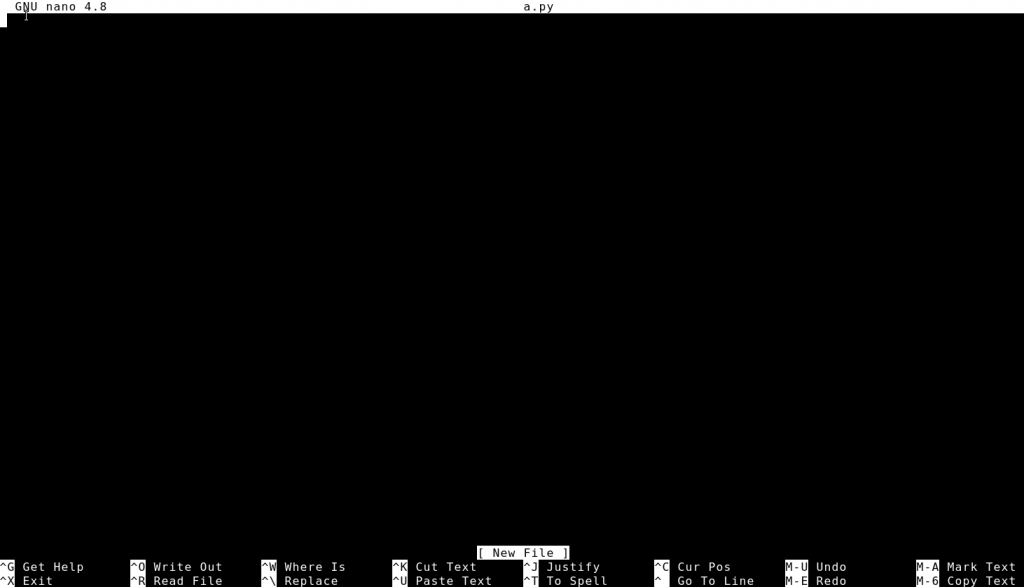
如果不知道目前資料夾中有那些檔案,可以輸入
ls
今天就先介紹到這邊。
